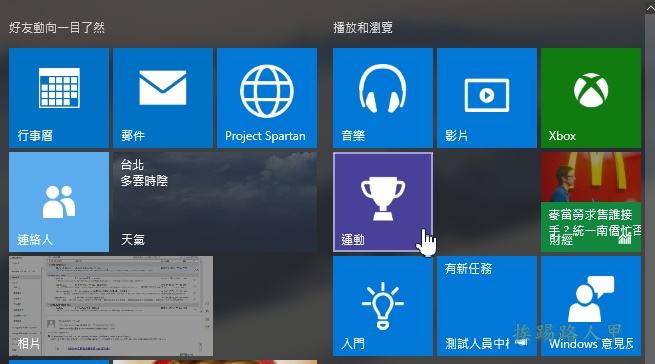淺談Windows 10的【開始功能表】新介面
Windows 8的〔開始〕畫面是微軟引以為傲的新介面樞紐,令人又愛又恨的Windows 8圖磚介面得不到眾人的青睞,雖然 Windows 8.1 加回了「開始按鈕」,但仍然操作上格格不入,直到 Windows 10 終於將完整的開始功能表回歸了,取而代之的是動態磚與開始功能表整合的新介面,就讓我起來看看這個整合的開始功能表。

Windows 10的開始功能表乍看之下與Windows 7傳統功能表雷同,但其功能可說是完全整合Windows 8與windows 7兩個啟動的樞紐介面,下圖中是典型的Windows 10的開始功能表,預設的狀況下,左邊就是出現常用應用程式與最近新增的應用程式,右側則是Windows 8 開始畫面上的動態磚,很清楚的看到動態磚與開始功能表整合的新介面。

開始功能表的大小是可調整的,只要將滑鼠移到邊框上,當出現水平或垂直雙箭頭即可調整,下圖是調整縮小後的畫面。

1607版本(OS build 14393)更新版本中,針對Windows 10的開始功能功能表也改變一些介面,主要將帳號、檔案總管、設定、開關等選項獨立成一個快速按鈕區,讓功能表區可以顯示更多的「最近新增」與「常使用」的應用程式選項。

你可以點選功能表左上方的選單小圖示,來展開或縮起來應用程式的選單,當應用程式選單縮起來時,帳號、檔案總管、設定、開關等按鈕會變成選單模式。

如何新增應用程式到〔開始功能表〕
Windows 8「開始」畫面是有許多的磚堆砌排列而成的,每個磚代表一個應用程式、資料夾或捷徑..等,你可以輕易地重新安排磚的版面位置,各種功能與操作也都是圍繞著這些磚來運作,Windows 10也是一樣,只不過開始畫面變成開始功能表的部分。
Windows 10 開始功能表雖然整合了傳統的選單與動態磚的開始畫面,但骨子還是隱約可以感覺到是Windows 8開始畫面的縮小版,不管是網頁、資料夾、程式、捷徑也都難不倒。例如想要將程式加入「開始功能表上」是很容易的,如下圖在一個應用程式捷徑圖示上按下滑鼠右鍵,並在出現的選單上點選「釘選到開始畫面」,

進入開始功能表即可在右邊的磚塊選單上出現剛剛釘選的應用程式,也就是說Windows 10的開始功能表將Windows 8的〔開始畫面〕崁入整合。不只是程式或捷徑可以釘選外,資料夾或網頁也可以釘選在開始功能表上哦!

「開始功能表」上看到一塊塊的磚,乍看之下是排列整齊的磚,但並非是個人喜好的排列,你可以花一點時間來調整磚的位置,配合群組的功能就可以排列出屬於喜好的開始功能表。只要在應用程式磚上按住不放來拖曳,重新排列位置是很容易的。

「開始功能表」也有群組的觀念
我們都知道傳統的功能表選單內可以含資料夾來管理,很多人看到Windows 10的「開始功能表」介面都傻眼了,難道真的要我們一直得滑動選擇嗎?其實Windows 8的「開始」畫面是可以設定群組的,當然Windows 10的開始功能表也一定有群組的功能。
當釘選到開始功能表上,其預設釘選時是以新的群組加入,所以下圖中可以看到空白的群組名稱。

點選即可進入編輯群組名稱,輸入欄右邊的「X」鈕可快速清除群組名稱來重新命名。

當群組命名後,其下方的應用程式磚都是屬於此群組的管轄範圍,這樣你就可以將類似用途的程式群組化。

群組就是許多磚集結在一起的一個區域,這個區域好像只能方形區域,你可以按住群組名稱來拖曳改變群組的排列位置,群組一旦移動了位置,其管理的應用程式磚也一併跟著移動。

想要重新歸類應用程式所屬的群組,很簡單,只要拖曳著應用程式磚道你想要的群組在鬆開即可。

互動磚的奧秘
開始功能表世上的應用程式磚大小與動態是可以改變的,只要是Windows 8 style UI介面的應用程式,預設的情形下是顯示互動的資訊,這些即時的資訊對於行動裝置來說,是個吃電的元兇之一,如果你是使用平板,若不想要看到這些磚上的即時資訊,你可以很簡單的關閉這個互動功能。
應用程式磚的大小會佔版面,尤其Windows 10將Windows 8的開始畫面崁入後更小,因此適時的調整磚圖示的大小,有助於操作與視覺的效果,例如在「運動」磚塊上按下滑鼠右鍵,此時出現「從開始畫面取消釘選」、「釘選到工作列」、「解除安裝」、「調整大小」、「動態磚的顯示與關閉」等。

將應用程式磚的大小調成「中」的畫面,此時動態的訊息似乎小了些。覺得這些互動資訊很擾人,也可以按下滑鼠右鍵並點選「關閉動態磚」來關閉互動資訊的顯示。

結果原本會互動顯示的資訊,如今變成一個靜態的圖示,不過少了這互動,發覺畫面就遜色不少了。